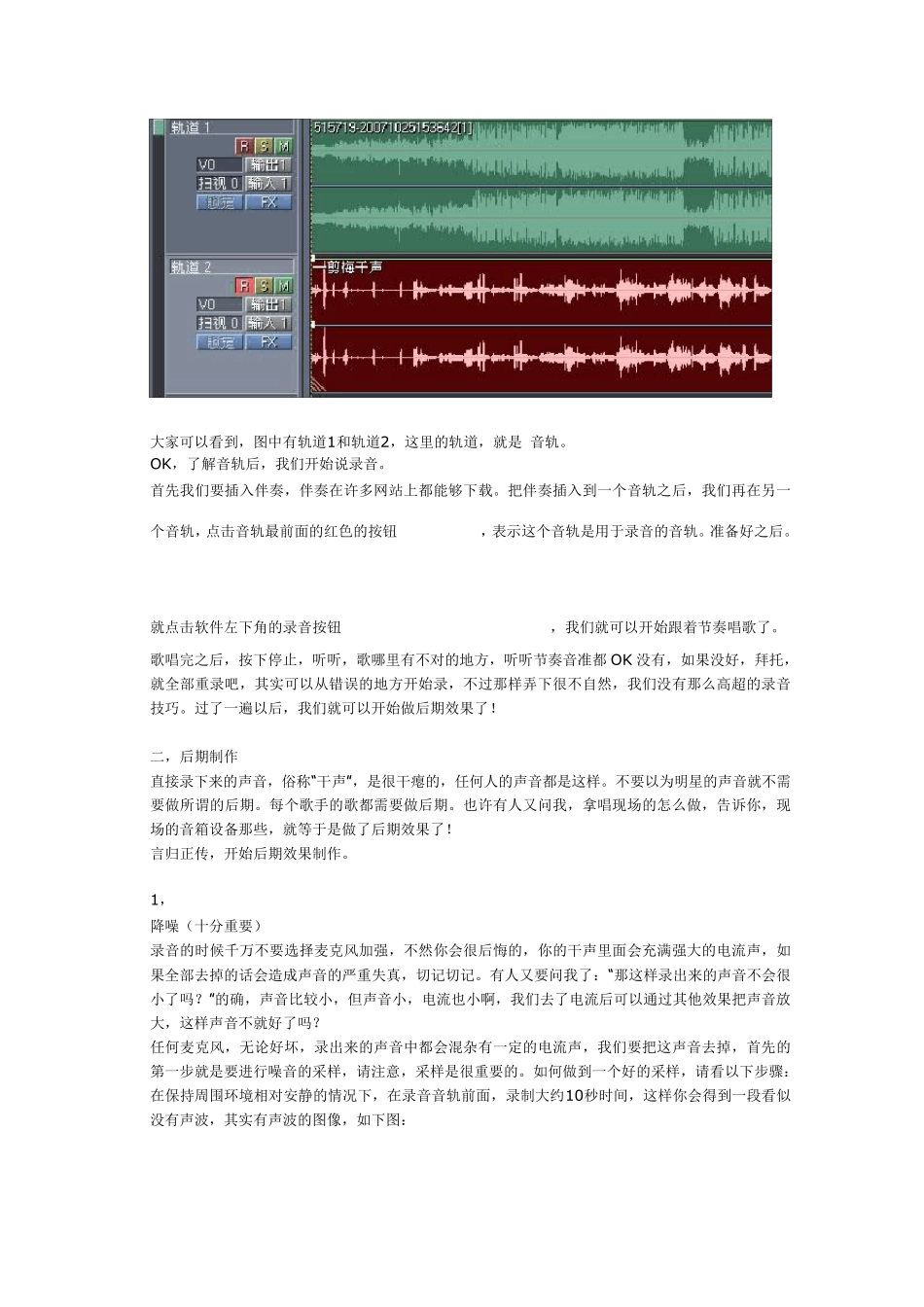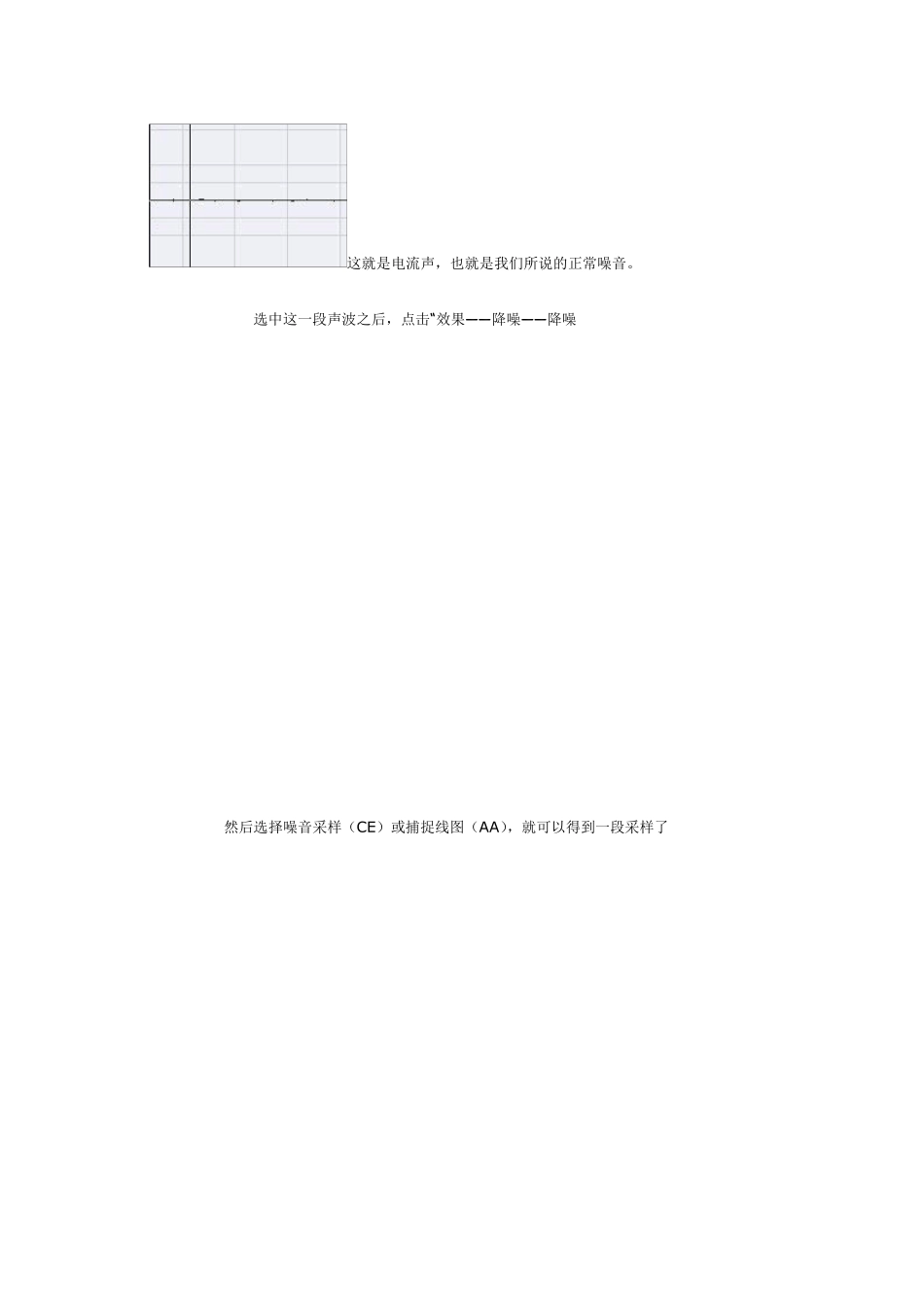深港DJ 音乐社区-> 软件使用交流 -> 两小时学会歌曲录制及后期处理 [打印本页] 登录 -> 注册 -> 回复主题 -> 发表主题 incoolshow 2008-08-13 08:58 在音可秀也玩了段时间了,录了几十首歌,从刚开始的完全不会弄到现在的半梦半醒,其中心得体会不少,下面和大家分享一下。 一.歌曲录制 首先从硬件开始说,要想录歌呢,首先就要有一台电脑(废话咯!),一台不需要太好但必须有声卡的电脑,只要能流畅跑起录音软件就可以了,声卡最好用独立的,可以这么说,最差的独立声卡也比高级的集成显卡录音效果好;然后就是要有一个麦克风(又废话了!)——关于麦克风的选择问题,看自己的能力,有钱你就买个好的,没钱你就用个一般的。其实对很多人来说,一个一般的独立麦克风,十多二十块钱的那种,就已经足够了,当然对于追求高品质的朋友来说,麦克风的选择就很多了。好了,有了电脑和麦克风,我们就可以录歌了! 硬件搞定,我们来搞定软件,软件现在主流的就是 Cooledit 和Audition 这2个软件,推荐初学者使用Cooledit2.1(CE)或 Auditon1.5(AA),操作界面比较直观,也比较简单,这 2个软件在使用上几乎是相同的。但从Auditon2开始,界面就很不一样了。OK,下载好软件安装了以后,我们还需要做的一件事情就是安装插件,所谓插件就是效果器,说白了就是让你声音变好听的东西。主要有2套效果器,一个是 WAVE,一个是 Ultrafunk fx。把他们下载安装完毕后,在CE 或 AA 的“效果”里面选择“刷新效果器”,就可以在里面使用了。 好了,搞定硬件和软件之后,我们就可以开始正式录歌了! 我们先要明白一个名词,音轨就是你在软件中看到的一条一条的平行“轨道”。每条音轨分别定义了该条音轨的属性,比如下图,就是有2个音轨。 大家可以看到,图中有轨道1和轨道2,这里的轨道,就是 音轨。 OK,了解音轨后,我们开始说录音。 首先我们要插入伴奏,伴奏在许多网站上都能够下载。把伴奏插入到一个音轨之后,我们再在另一个音轨,点击音轨最前面的红色的按钮,表示这个音轨是用于录音的音轨。准备好之后。就点击软件左下角的录音按钮,我们就可以开始跟着节奏唱歌了。 歌唱完之后,按下停止,听听,歌哪里有不对的地方,听听节奏音准都 OK 没有,如果没好,拜托,就全部重录吧,其实可以从错误的地方开始录,不过那样弄下很不自然,我们没有那么高超的录音技巧。过了一遍以后,我们就可以开始做后期效果了! 二,后期...